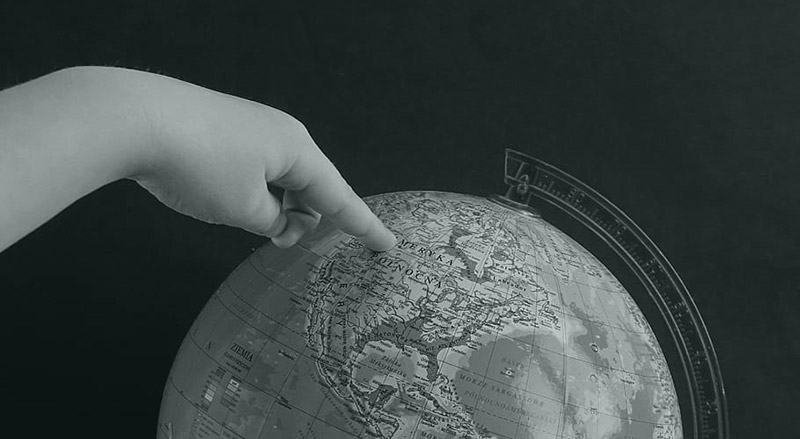Le produit


La gamme

FCS 8 SOFT
8 Faders Soft
8 Gains
1,0 Kg
196 x 200 x 43mm

FCS 8 FIRM
8 Faders Firm
8 Gains
1,0 Kg
196 x 200 x 43mm

FCS 12 SOFT
12 Faders Soft
12 Gains
1,4 Kg
276 x 200 x 43mm

FCS 12 FIRM
12 Faders Firm
12 Gains
1,4 Kg
276 x 200 x 43mm
Comment choisir les faders
Nous avons voulu développer une console où les faders s’adaptent à votre manière de travailler. Retrouvez plus de détails dans la vidéo ci dessous qui vous aidera à faire votre choix.
Accessoires & pièces détachées
Comme nos perches, la Finger a été pensée pour être entièrement modulable.
Que vous utilisiez une version 8 ou 12 pistes, tous les éléments sont interchangeables : faders, capuchons fins ou larges, en version noire ou colorée. Il suffit simplement de choisir la configuration qui vous convient.

Kit Faders couleurs slim
(11 pcs)
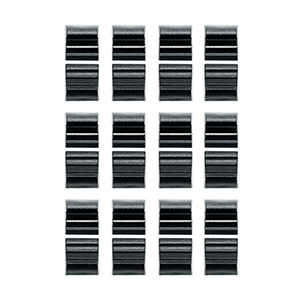
Kit Faders noirs slim
(12 pcs)

Kit Faders couleurs large
(11 pcs)
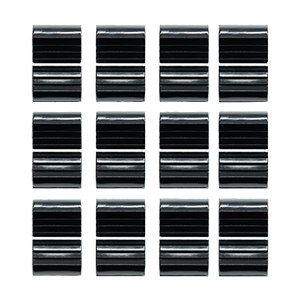
Kit Faders noirs large
(12 pcs)

Faders Soft
(1 pc)

Faders Firm
(1 pc)
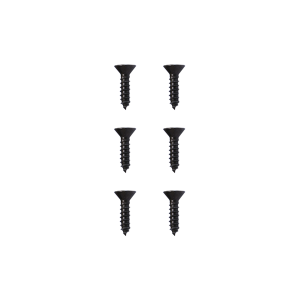
Kits Vis
(FCS 12 / 8)
Paramétrages
Caractéristiques techniques
Enregistreurs Série-8 SOUND DEVICES.
Alimentée par l’enregistreur, via le câble USB.
Utilise au maximum 140mA à 5V.
USB type B
Trois pas de vis ¼” (pas Kodak)
FINGER CONTROL SURFACE 8 : 196 x 200 x 43 mm (incl. faders)
FINGER CONTROL SURFACE 12 : 276 x 200 x 43 mm (incl. faders)
FINGER CONTROL SURFACE 8 : 1,0 Kg
FINGER CONTROL SURFACE 12 : 1,4 Kg
Version standard : potentiomètre noir fin x12 (options large et/ou couleur disponibles en accessoires)
2 options disponibles, SOFT ou FIRM, à choisir au moment de l’achat.
FCS8 : 1x FINGER CONTROL SURFACE 8, 1x Câble USB-B – USB-A noir (1 m), 1x Bande velcro ou
FCS12 : 1x FINGER CONTROL SURFACE 12, 1x Câble USB-B – USB-A noir (1 m), 1x Bande velcro
Maintenance
Nous avons designé la console pour que l’intervention en cas de maintenance soit réalisable facilement et rapidement. L’intervention doit être réalisable en toutes conditions.
La voici en quelques étapes :

Changement de faders
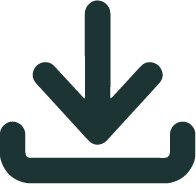 Fader Replacement (English)
Fader Replacement (English)
IMPORTANT : Avant d’ouvrir l’appareil, veuillez retirer le câble USB. Ne touchez pas les circuits avec vos mains ou un tournevis !
Outils nécessaires : Torx T8 Philips Screwdriver
1. Retirez tous les capuchons des faders.
2. Retirez toutes les vis du panneau avant.
3. Si nécessaire, utilisez un outil tel qu’un tournevis plat pour soulever le panneau avant à l’emplacement prévu.
4. Retirez le panneau avant.
5. Maintenez les guides lumineux écartés. Lors du remontage, remettez-les en place après avoir installé le panneau avant.
6. Retirez la vis inférieure du fader.
7. Retirez la vis supérieure du fader.
8. Débranchez le connecteur du fader.
9. Remplacer le fader.
Suivez les instructions dans l’ordre inverse pour remonter l’appareil.
ILS EN PARLENT MIEUX QUE NOUS
Certains clients nous ont déjà fait leur retour. Qui de mieux qu’un utilisateur actuel pour en parler aux potentiels intéressés. Un grand merci à Michael pour sa vidéo spontanée !
Distributeurs